Win7系统字体显示比例如何才能自定义
Windows 7,中文名称视窗7,是由微软公司(Microsoft)开发的操作系统,内核版本号为Windows NT 6.1。Windows 7可供家庭及商业工作环境:笔记本电脑 、平板电脑 、多媒体中心等使用。Windows 7可供选择的版本有:入门版(Starter)、家庭普通版(Home Basic)、家庭高级版(Home Premium)、专业版(Professional)、企业版(Enterprise)(非零售)、旗舰版(Ultimate)。
电脑在使用中有时候会发现屏幕显示字体太小或某些文本的显示不协调等问题,这时候就需要对系统字体显示比例相关设置,这样有助于我们阅读屏幕上的内容,那么在w7系统又该如何更改字体显示比例呢?一起来看看win7字体显示比例自定义设置教程吧。
更改方法/步骤:
1、在桌面空白的位置直接单击右键,选择“个性化”,如图
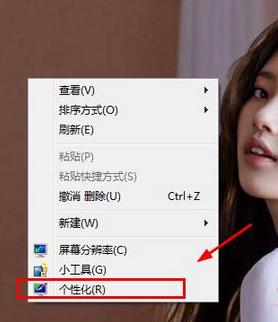
2、打开个性化之后,在左下角选择“显示”,如图
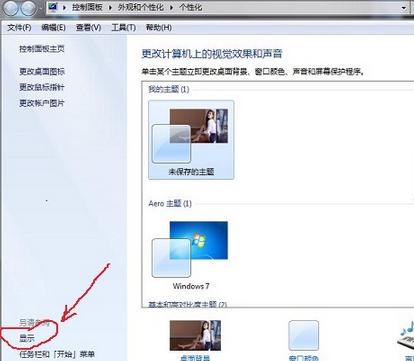
3、显示界面如下图,默认的是100%,同时此页面只有2个选项,其中一个是100%,剩下的那个则是125%,可以选择其中任何一个,如图
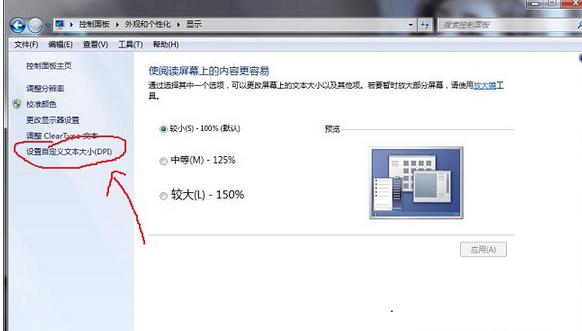
4、如果上面的2个都不可以满足你的要求,可以自定义设置文本大小,如图
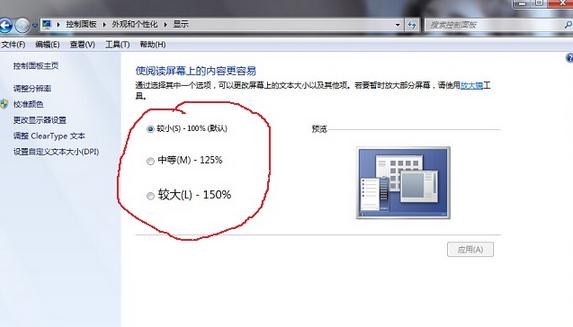
5、点击之后就会弹出对话框,如图,弹出之后在里面设置百分比,百分比越大字体显示的就回就越大,如图
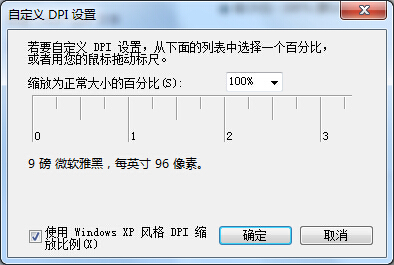
6、设置好了之后直接点击确认,返回到上一个对话框,在点击确认,这时候就会提示是否马上注销登录,重新登录之后点击确认就可以了。
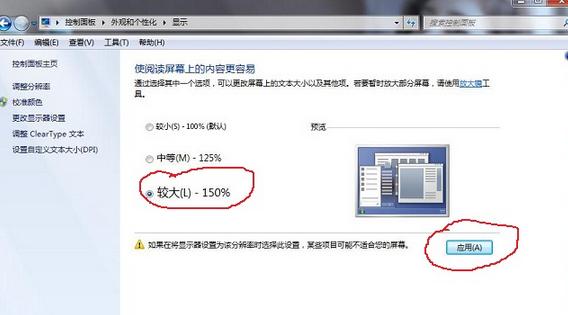
按照教程对win7 64位旗舰版字体显示比例相关更改,那么屏幕显示的内容对我们操作也会更加容易方便,用户可以根据个人对系统字体的要求来进行设置。
windows 7 的设计主要围绕五个重点——针对笔记本电脑的特有设计;基于应用服务的设计;用户的个性化;视听娱乐的优化;用户易用性的新引擎。 跳跃列表,系统故障快速修复等,这些新功能令Windows 7成为最易用的Windows。
……